
Vůdce na trhu prohlížeče Google Chrome vděčí za svou popularitu mnoha bodům a funkčnost je jedním z nich. Chrome je docela soběstačný produkt, a to natolik, že na jeho základě je vytvořen celý operační systém Chrome OS. A mimochodem, pokud jde o možnosti, není příliš odlišný od samotného prohlížeče. Předtím měl Chrome, stejně jako Windows, Android a další operační systémy, dokonce své vlastní středisko oznámení, nyní zrušeno.
Při spuštění v prostředí Windows je Chrome ve výchozím nastavení nakonfigurován tak, aby se spouštěl na pozadí, aby byla zajištěna funkčnost jeho vestavěných rozšíření a aplikací založených na něm. Prohlížeč také ve výchozím nastavení umožňuje zobrazovat oznámení z jednotlivých webů na hlavním panelu systému Windows. Ve většině případů se jedná o všechny druhy webových služeb, online obchody, obchodní patra a podobné zdroje. Prohlížeč Chrome však neodesílá upozornění na liště operačního systému ze všech webů v Internetu za sebou, ale pouze od těch, ke kterým sám uživatel k této záležitosti dal svolení. Další předdefinované nastavení prohlížeče Chrome je požadavek na doručování upozornění z každého jednotlivého webu. Takové požadavky se při práci s určitými weby nejprve objevují zpravidla nebo ve spodní části stránky prohlížeče na tmavém pozadí,

nebo nenápadná zpráva nahoře.
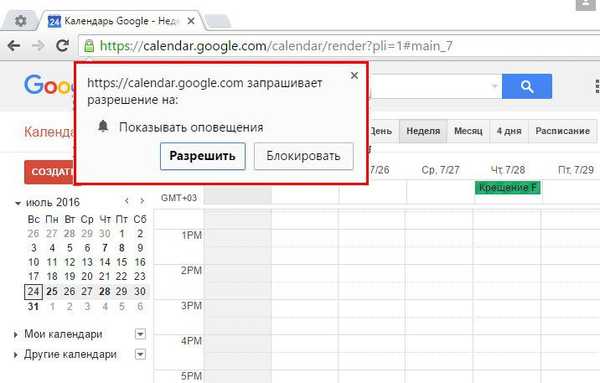
Výše uvedené oznamovací centrum Chrome - známá ikona zvonku na systémové liště Windows - bylo pohodlné, protože v jeho kontextové nabídce bylo možné rychle povolit a zakázat provoz prohlížeče na pozadí. Centrum upozornění Chrome také poskytovalo rychlý přístup k aktivaci / deaktivaci upozornění a nastavení blokování upozornění pro jednotlivé weby. Zrušení oznamovacího centra nezpůsobilo publika publika Chrome velké vzrušení, protože jen málokdo použil ikonu zvonku pro rychlý přístup k požadovaným nastavením prohlížeče. V případě potřeby lze v nastavení prohlížeče Google Chrome zapnout a vypnout provoz prohlížeče na pozadí a doručování upozornění (ze všech webů v řadě nebo pouze z jednotlivých)..

Jak se to dělá?
Zapnutí / vypnutí pozadí Chrome
V sekci nastavení se budeme uchýlit k pomoci interního vyhledávače. Do vyhledávacího pole zadejte počáteční znaky požadovaného parametru a v části Nastavení systému vyhledejte ovládací prvek pozadí prohlížeče. Chcete-li zakázat práci na pozadí prohlížeče Chrome, odstraňte předinstalovanou zaškrtávací značku, jak je uvedeno na snímku obrazovky.

Povolit nebo zakázat oznámení Chrome
Nejjednodušší způsob, jak se dostat do nastavení oznámení Google, je vyčkat, až se jedno z upozornění objeví na hlavním panelu systému Windows, a kliknout na malé konfigurační tlačítko.
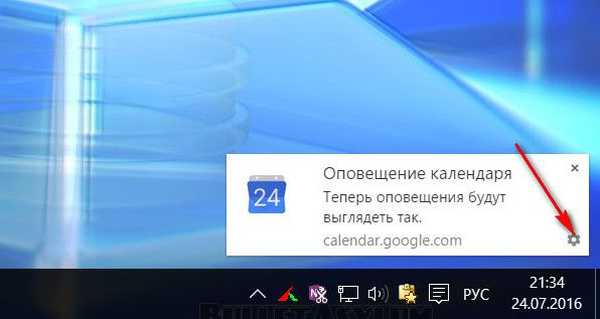
Alternativní způsob je pomocí stejného nastavení prohlížeče. V tomto případě zadáme do vyhledávacího pole nastavení prohlížeče Chrome počáteční znaky požadovaného parametru, jak je uvedeno na snímku obrazovky, a poté v části „Osobní údaje“ klikněte na tlačítko „Nastavení obsahu“.
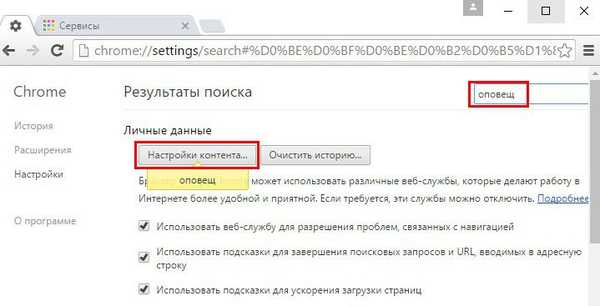
V části „Nastavení obsahu“ hledáme „Upozornění“. Chcete-li oznámení prohlížeče Chrome úplně opustit, měli byste aktivovat možnost Nezobrazovat oznámení na webech a kliknout na tlačítko v dolní části okna Dokončit. Pokud chcete zakázat oznámení pouze pro jednotlivé weby, klikněte na možnost Konfigurovat vyloučení..

V samostatném okně vyberte jeden nebo druhý web, na který byla dříve povolena oznámení. Z rozevíracího seznamu na konci jeho řádku namísto hodnoty „Povolit“ nastavte „Blokovat“ a klikněte na tlačítko „Dokončit“..
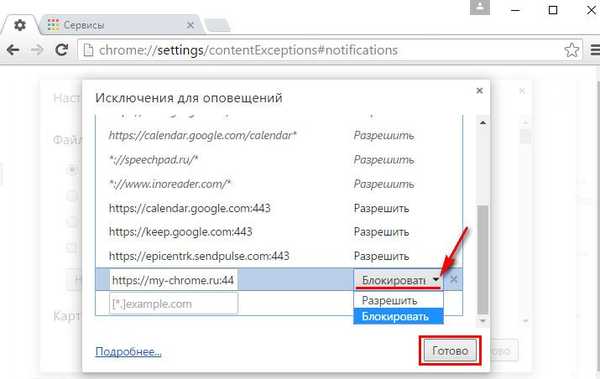
Potom znovu klikněte na „Dokončit“ v okně „Nastavení obsahu“.

Nyní se oznámení z blokovaného webu již nebudou zobrazovat na hlavním panelu systému Windows. Proces povolení výstrah je opačný.
Přeji vám krásný den!









![Jak zakázat [EMS ENABLED] pomocí Bootice. Jak změnit pořadí zobrazení názvu operačních systémů v nabídce zaváděcí jednotky Flash](http://telusuri.info/img/images/kak-otklyuchit-[ems-enabled]-s-pomoshyu-programmi-bootice-kak-izmenit-poryadok-otobrazheniya-nazvaniya-operacio_19.jpg)

